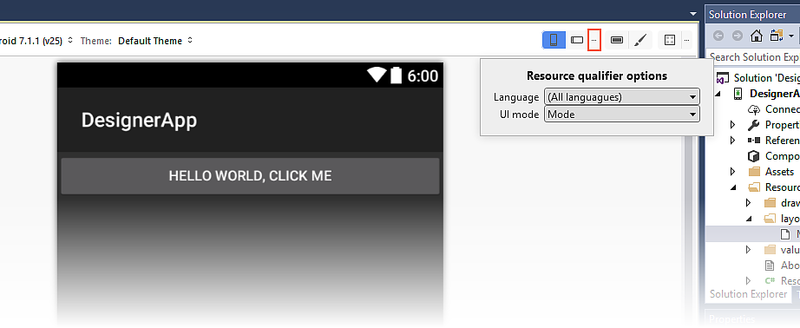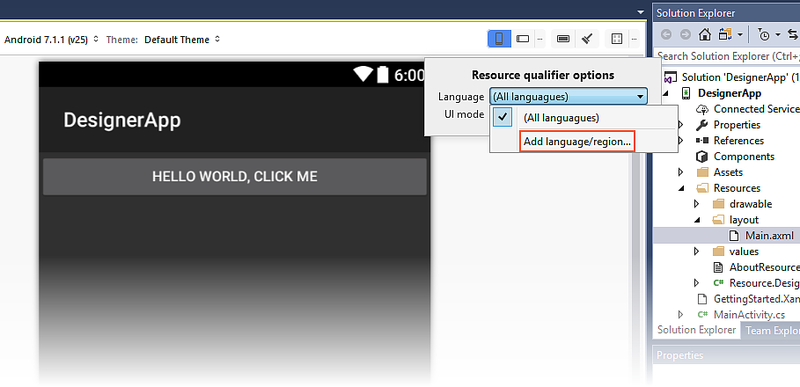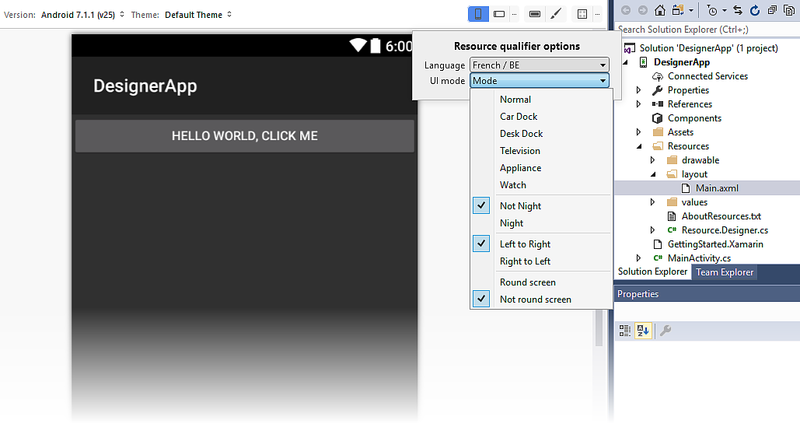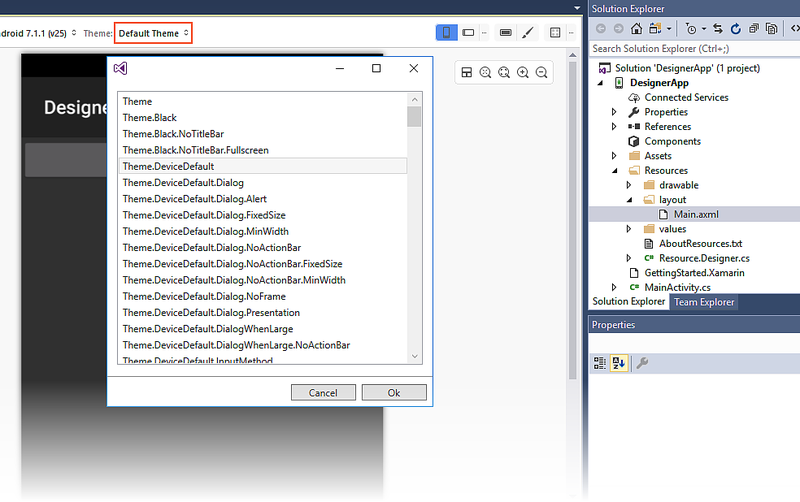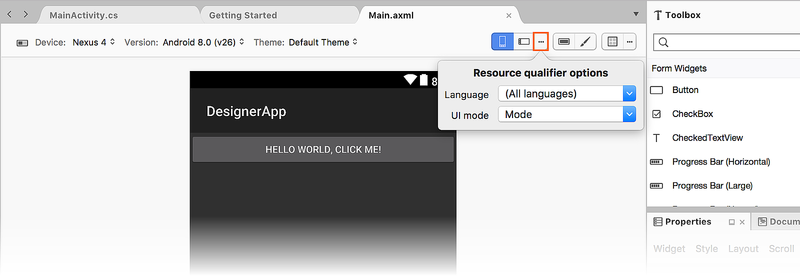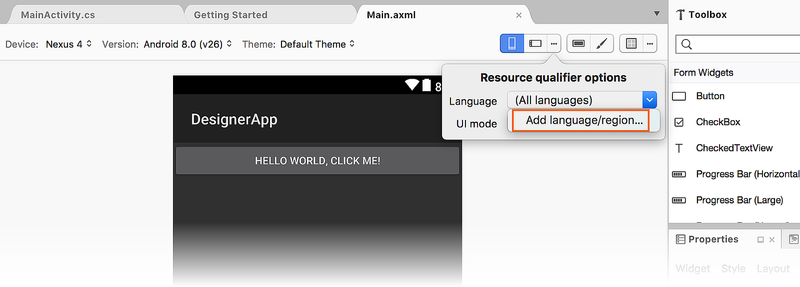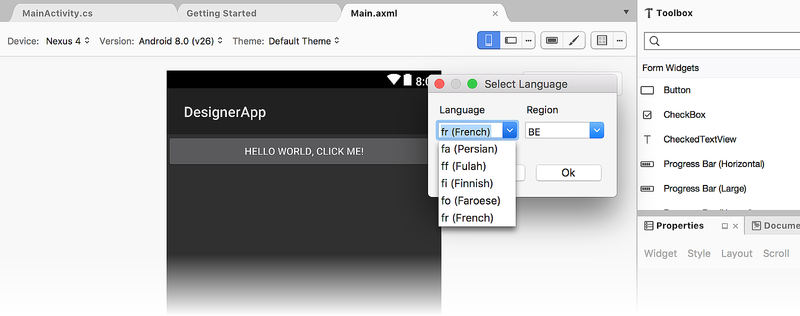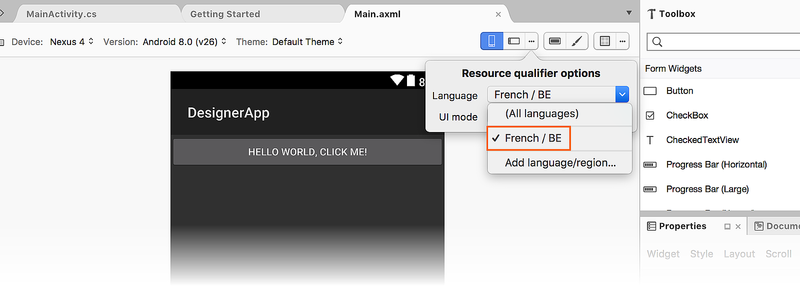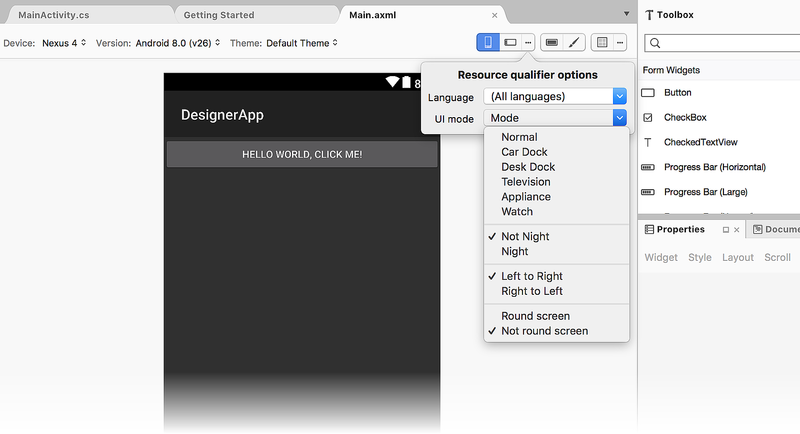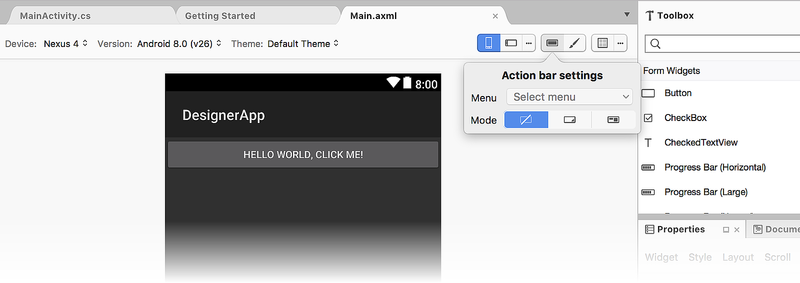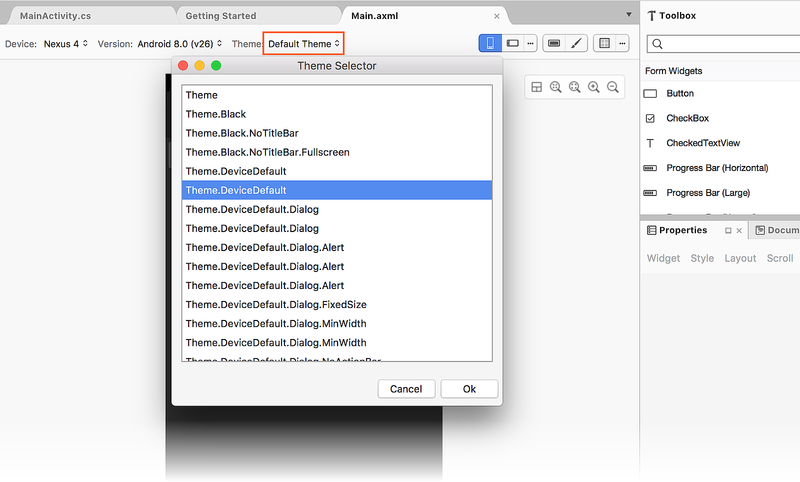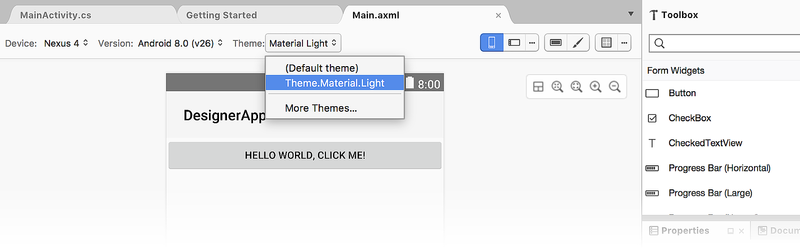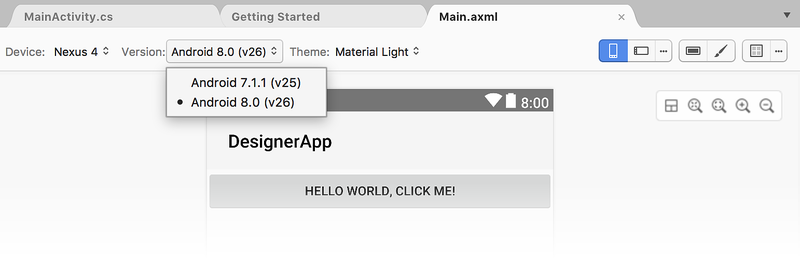Note
L’accès à cette page nécessite une autorisation. Vous pouvez essayer de vous connecter ou de modifier les répertoires.
L’accès à cette page nécessite une autorisation. Vous pouvez essayer de changer de répertoire.
Cette rubrique explique comment définir des ressources qui seront utilisées uniquement lorsque certaines valeurs de qualificateur sont mises en correspondance. Un exemple simple est une ressource de chaîne qualifiée de langue. Une ressource de chaîne peut être définie comme ressource par défaut, d’autres ressources étant définies pour être utilisées pour d’autres langues. Tous les types de ressources peuvent être qualifiés, y compris la disposition elle-même.
Options de qualificateur de ressource
Les options de qualificateur de ressource sont accessibles en cliquant sur l’icône de sélection à droite du bouton Mode Paysage :
Cette boîte de dialogue présente des menus déroulants pour les qualificateurs de ressources suivants :
Langue : affiche les ressources linguistiques disponibles et offre une option permettant d’ajouter de nouvelles ressources de langue/région.
Mode d’interface utilisateur : répertorie les modes d’affichage (par exemple , station d’accueil etstation d’accueil) ainsi que les instructions de disposition.
Chacun de ces menus déroulants ouvre de nouvelles boîtes de dialogue dans lesquelles vous pouvez sélectionner et configurer des qualificateurs de ressources (comme expliqué ci-dessous).
Langage
Le menu déroulant Langue répertorie uniquement les langues pour lesquelles des ressources sont définies (ou Toutes les langues, qui est la valeur par défaut). Toutefois, il existe également une option Ajouter une langue/région... qui vous permet d’ajouter une nouvelle langue à la liste :
Lorsque vous cliquez sur Ajouter une langue/région..., la boîte de dialogue Sélectionner la langue s’ouvre pour afficher les listes déroulantes des langues et régions disponibles :
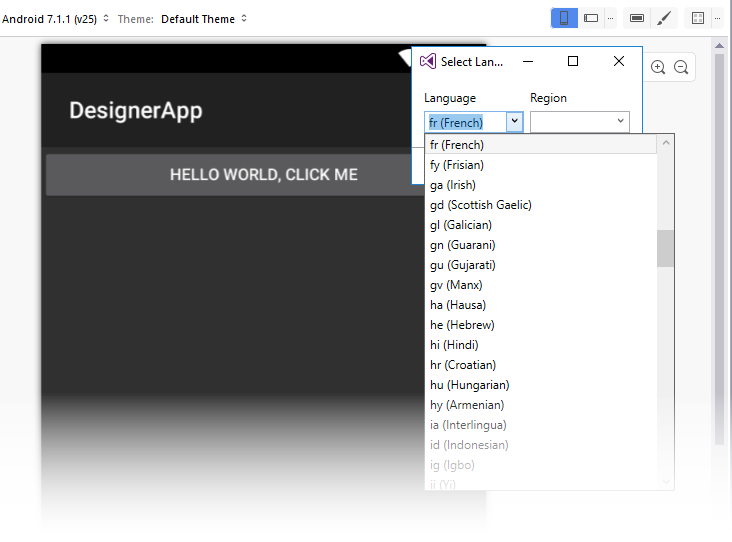
Dans cet exemple, nous avons choisi fr (Français) pour la langue et BE (Belgique) pour le dialecte régional de Français. Notez que le champ Région est facultatif, car de nombreuses langues peuvent être spécifiées sans tenir compte de régions spécifiques. Lorsque le menu déroulant Langue est rouvert, il affiche la ressource de langue/région nouvellement ajoutée :
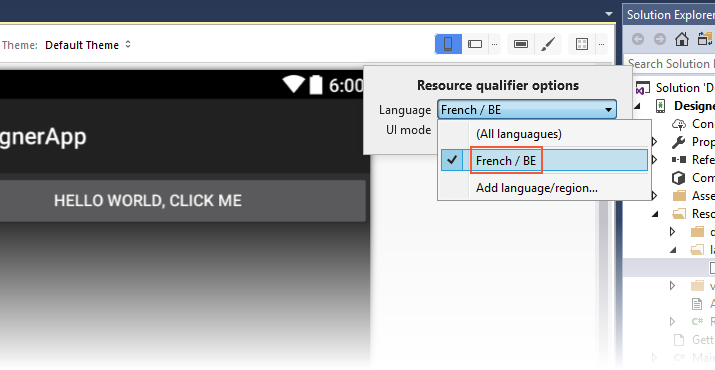
Notez que si vous ajoutez une nouvelle langue mais que vous ne créez pas de ressources pour celle-ci, la langue ajoutée ne sera plus affichée lors de la prochaine ouverture du projet.
Mode interface utilisateur
Lorsque vous cliquez sur le menu déroulant Mode de l’interface utilisateur , une liste de modes s’affiche, comme Normal, Station d’accueil, Station d’accueil, Télévision, Appliance et Espion :
Sous cette liste se trouvent les modes nuit et nuit, suivis des directions de disposition gauche à droite et de droite à gauche (pour plus d’informations sur les options de gauche à droite et de droite à gauche, voir LayoutDirection). Les derniers éléments de la boîte de dialogue Options de qualificateur de ressources sont les écrans ronds (à utiliser avec Android Wear) ou Les écrans non ronds. Pour plus d’informations sur les écrans ronds et non ronds, consultez Dispositions. Pour plus d’informations sur les modes d’interface utilisateur Android, consultez UiModeManager.
Paramètres de la barre d’action
L’icône des paramètres de la barre d’action est disponible à gauche de l’icône pinceau (éditeur de thème) :
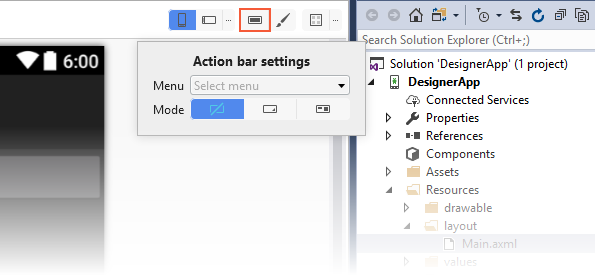
Cette icône ouvre une fenêtre contextuelle de boîte de dialogue qui permet de sélectionner l’un des trois modes de barre d’actions :
Standard : se compose d’un logo ou d’une icône et d’un texte de titre avec un sous-titre facultatif.
Liste : mode de navigation liste. Au lieu d’un texte de titre statique, ce mode présente un menu de liste pour la navigation dans l’activité (autrement dit, il peut être présenté à l’utilisateur sous la forme d’une liste déroulante).
Onglets : mode de navigation par tabulation. Au lieu d’un texte de titre statique, ce mode présente une série d’onglets pour la navigation au sein de l’activité.
Thèmes
Le menu déroulant Thème affiche tous les thèmes définis dans le projet. La sélection d’autres thèmes ouvre une boîte de dialogue avec une liste de tous les thèmes disponibles à partir du Kit de développement logiciel (SDK) Android installé, comme indiqué ci-dessous :
Lorsqu’un thème est sélectionné, l’Aire de conception est mise à jour pour afficher l’effet du nouveau thème. Notez que cette modification est rendue permanente uniquement si vous cliquez sur le bouton OK dans la boîte de dialogue Thème . Une fois qu’un thème a été sélectionné, il est inclus dans le menu déroulant Thème , comme indiqué ci-dessous :
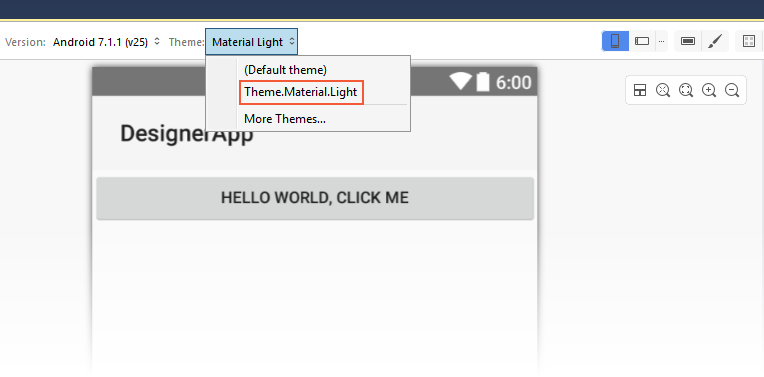
Version Android
Le sélecteur de version Android définit la version Android utilisée pour afficher la disposition dans le Designer. Le sélecteur affiche toutes les versions compatibles avec la version du framework cible du projet :
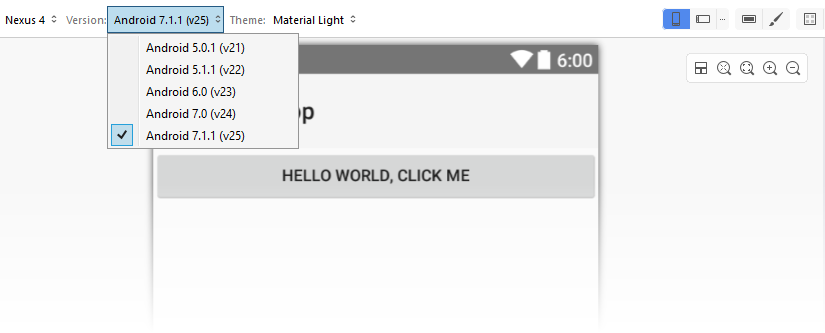
La version du framework cible peut être définie dans les paramètres du projet sous Propriétés > Compilation de l’application à l’aide de > la version Android. Pour plus d’informations sur la version de l’infrastructure cible, consultez Présentation des niveaux d’API Android.
L’ensemble des widgets disponibles dans la boîte à outils est déterminé par la version du framework cible du projet. Cela est également vrai pour les propriétés disponibles dans la fenêtre Propriétés. La liste des widgets disponibles n’est pas déterminée par la valeur sélectionnée dans le sélecteur version de la barre d’outils. Par exemple, si vous définissez la version cible du projet sur Android 4.4, vous pouvez toujours sélectionner Android 6.0 dans le sélecteur de version de la barre d’outils pour voir à quoi ressemble le projet dans Android 6.0, mais vous ne pourrez pas ajouter de widgets spécifiques à Android 6.0 . Vous serez toujours limité aux widgets disponibles dans Android 4.4.
Pour plus d’informations sur les types de ressources, consultez Ressources Android.